Cuando conecta un nuevo monitor a su PC, es posible que obtenga un error de monitor PnP genérico como resultado de la falla al detectar ese monitor. Esto también puede suceder después de actualizar de Windows 10 a Windows 11. En la mayoría de los casos, este problema está relacionado con el controlador, pero también puede deberse a problemas de hardware o de cable.
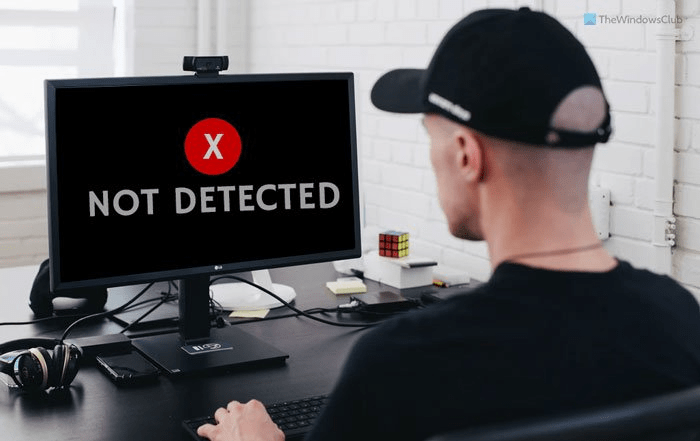
En este artículo, vamos a explorar varios métodos para solucionar problemas genéricos del controlador del monitor PnP. Tenga en cuenta que puede aplicar nuestras correcciones tanto en Windows 10 como en 11.
¿Qué es el Monitor PnP Genérico?
PnP significa Plug and Play. Esto es lo que permite que su sistema informático se adapte automáticamente a muchos de los cambios de hardware que realice. Siempre que conecte un monitor o cualquier otro dispositivo externo, Windows debería configurarlo por usted.
En la mayoría de los casos, no tienes que instalar manualmente ningún controlador, gracias al sistema PnP. Pero a veces, el controlador de monitor PnP genérico no funciona como debería y causa problemas de conectividad.
¿Qué desencadena el error genérico del controlador del monitor PnP?
- Cable de monitor HDMI, DVI, DisplayPort o VGA defectuoso.
- Monitor defectuoso.
- El monitor no está conectado correctamente al PC.
- Conductor corrupto.
Ahora que tiene una idea de qué causa este error relacionado con el monitor, siga los pasos a continuación para solucionarlo.
1. Verifique la conexión del cable
Antes de comenzar a eliminar y reinstalar controladores, realice una revisión básica del hardware. ¿Está bien conectado el cable de su monitor? Desenchúfelo y vuelva a enchufarlo. Si todavía está usando un cable VGA, asegúrese de que esté firmemente enchufado y que los pequeños tornillos estén apretados.
A continuación, asegúrese de que este problema no sea específico del sistema. Conecte su monitor a una PC o computadora portátil diferente. Si tiene el mismo problema en otro sistema, hay algún problema con el monitor o el cable. Pruebe con un cable diferente para descartar la posibilidad de un cable defectuoso.
2. Actualice el controlador genérico del monitor PnP
Haga clic derecho en el botón de inicio de Windows y abra el administrador de dispositivos.

Localice Generic PnP Monitor en Monitores. Haga clic con el botón derecho y seleccione actualizar controlador en el menú.
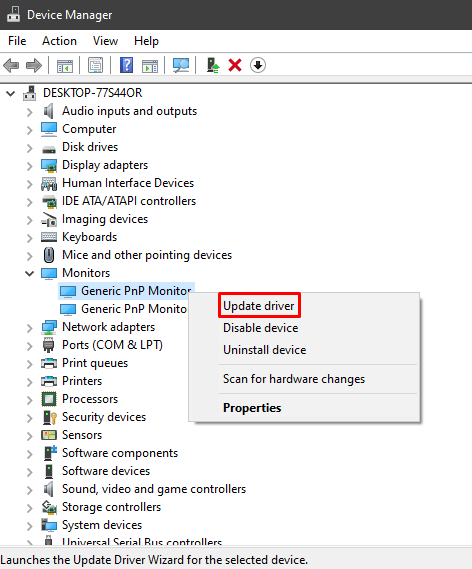
Se abrirá una nueva ventana que le preguntará por la fuente de los controladores. Seleccione la opción buscar controladores automáticamente y siga los pasos que se indican.
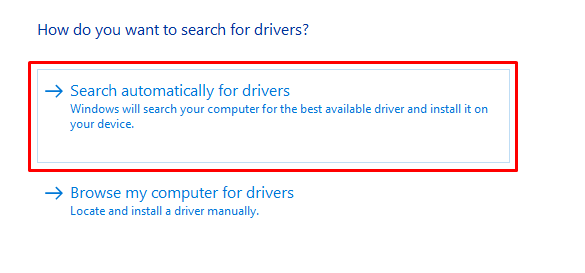
Si está ejecutando una configuración de varios monitores, debe actualizar el controlador del monitor Generic PnP para cada monitor. Luego, reinicie su computadora una vez que el controlador se haya actualizado.
3. Quitar y reinstalar el controlador genérico del monitor PnP
En algunos casos, la actualización del controlador no soluciona el problema del controlador del monitor Generic PnP, pero la reinstalación ayuda. Una vez que desinstale el controlador, Windows detectará automáticamente el monitor conectado e instalará sus controladores. Siga los pasos a continuación para probar esta solución.
Vuelva al administrador de dispositivos y haga clic con el botón derecho en el Monitor PnP genérico.
Seleccione la opción desinstalar dispositivo del menú.
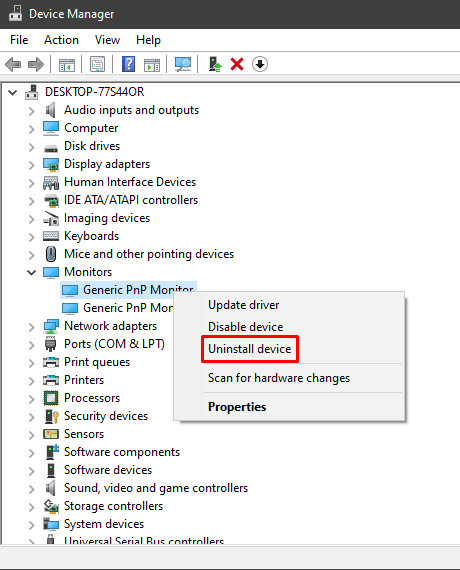
Aparecerá una nueva ventana. Seleccione el botón desinstalar para eliminar el controlador.
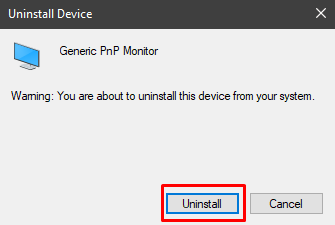
A continuación, seleccione acción en la parte superior de la ventana del administrador de dispositivos y seleccione buscar cambios de hardware.
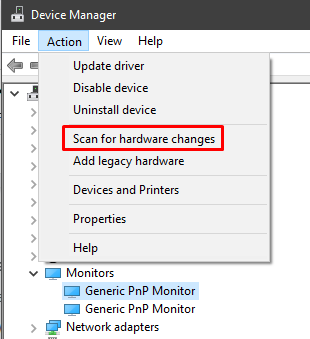
Asegúrese de que su controlador Generic PnP Monitor esté seleccionado cuando haga clic en el botón acción. De lo contrario, no encontrará la opción de buscar cambios de hardware. También puede hacer clic derecho en el controlador y seleccionar la misma opción.
Finalmente, reinicie su computadora y su monitor debería funcionar a menos que otra cosa esté causando el error.
4. Actualice los adaptadores de pantalla de sus computadoras
El controlador Generic PnP Monitor no siempre es lo que causa el error real. A veces, los adaptadores de pantalla son el problema, así que asegúrese de que estén actualizados.
Abra el administrador de dispositivos y expanda Adaptadores de pantalla.
Seleccione su(s) adaptador(es) de pantalla, haga clic con el botón derecho y seleccione Actualizar controlador.
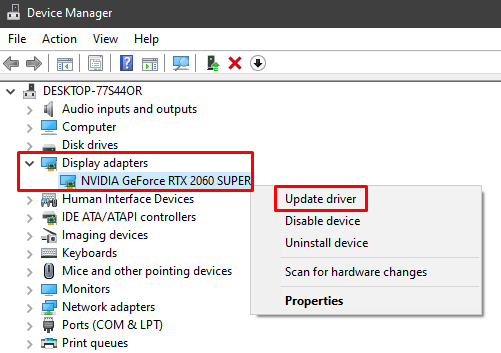
La ventana de actualización del controlador se abrirá a continuación. Simplemente seleccione la opción para buscar automáticamente el controlador, siga las instrucciones y reinicie su computadora.
5. Realice una verificación de archivos del sistema
Si sigue recibiendo un error de controlador de Monitor PnP genérico, ejecute el comprobador de archivos de sistema de Windows. Es un programa de solución de problemas que detecta y repara automáticamente los archivos corruptos del sistema. Estos son los pasos que debe seguir.
Escriba cmd en el cuadro de búsqueda de Windows para iniciar la aplicación del símbolo del sistema. Asegúrate de ejecutarlo como administrador; de lo contrario, no podrá realizar la verificación de archivos del sistema.
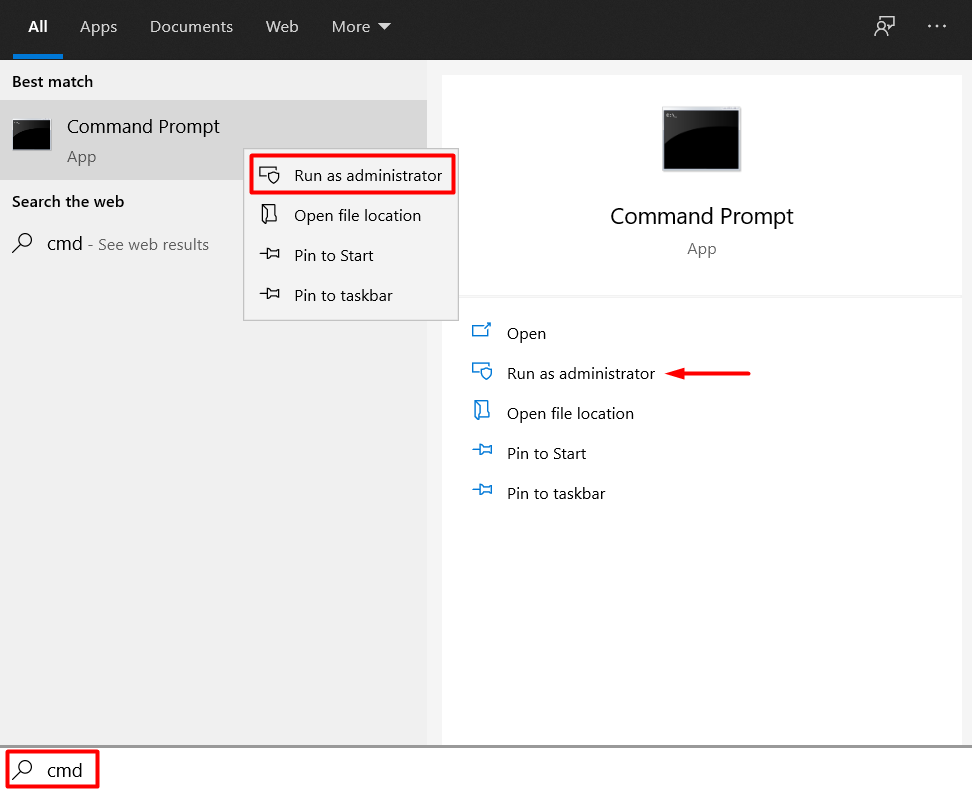
Escribe el siguiente comando y presiona Enter:
- Sfc /escanear ahora
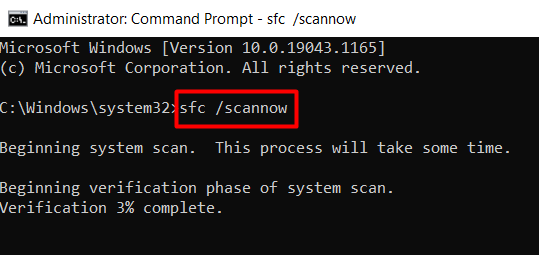
La utilidad escaneará todos los archivos del sistema de Windows en busca de errores o archivos faltantes. Puede tomar un tiempo, así que sea paciente. Reinicie su computadora, y su error de controlador Generic PnP Monitor debería desaparecer.
Mantenga su PC actualizada
Además, recuerde que una actualización de Windows puede resolver muchos problemas, ya que los controladores también se actualizan. Por lo tanto, verifique si hay actualizaciones pendientes también.








